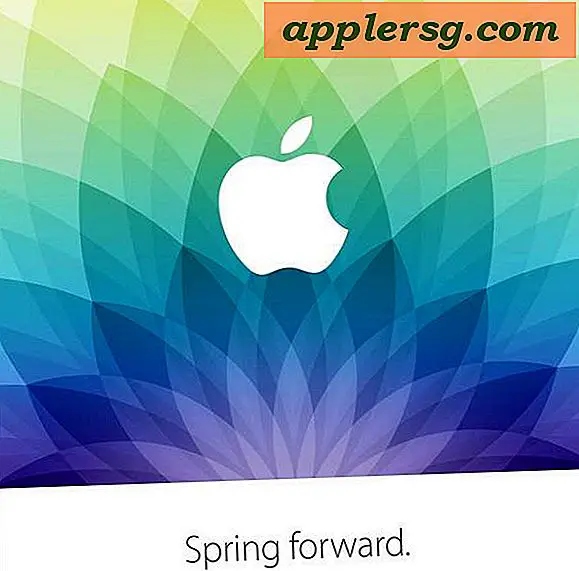วิธีการเข้าถึงไฟล์ภาพ Master รูปภาพใน Mac OS ได้อย่างรวดเร็วด้วยนามแฝง
 แอปรูปภาพสำหรับ Mac นำเข้ารูปภาพและจัดการภาพโดยย้ายไฟล์ไปยังโฟลเดอร์ที่จัดไว้ภายในไฟล์แพคเกจเฉพาะของแอปโดยอัตโนมัติ แม้ว่าคอนเทนเนอร์ไฟล์นี้ไม่ได้มีไว้สำหรับผู้ใช้งาน แต่ผู้ใช้ Mac OS ขั้นสูงจำนวนมากต้องการเข้าถึงไฟล์ต้นแบบต้นฉบับแทนที่จะใช้แอ็พรูปภาพเพื่อการจัดการรูปภาพเพียงอย่างเดียว
แอปรูปภาพสำหรับ Mac นำเข้ารูปภาพและจัดการภาพโดยย้ายไฟล์ไปยังโฟลเดอร์ที่จัดไว้ภายในไฟล์แพคเกจเฉพาะของแอปโดยอัตโนมัติ แม้ว่าคอนเทนเนอร์ไฟล์นี้ไม่ได้มีไว้สำหรับผู้ใช้งาน แต่ผู้ใช้ Mac OS ขั้นสูงจำนวนมากต้องการเข้าถึงไฟล์ต้นแบบต้นฉบับแทนที่จะใช้แอ็พรูปภาพเพื่อการจัดการรูปภาพเพียงอย่างเดียว
วิธีง่ายๆในการเข้าถึงไฟล์เหล่านี้คือการใช้เคล็ดลับ Show Original File เพื่อข้ามไปยังตำแหน่ง Finder ของไฟล์หลักของภาพใดรูปหนึ่ง แต่ถ้าคุณพบว่าตัวเองใช้บ่อยๆหรือบ่อยครั้งที่ต้องการเข้าถึงไฟล์ภาพหลักจากภาพถ่าย ใน Mac OS เราจะแสดงวิธีที่รวดเร็วและง่ายดายในการเข้าถึงภาพต้นแบบเหล่านี้จากทุกที่ในระบบไฟล์ใน Mac OS โดยทันที
วิธีการสร้างทางลัดที่รวดเร็วสำหรับไฟล์ภาพหลักจากแอพ Photos ใน Mac OS
- เปิดหน้าต่าง Finder ใหม่และไปที่โฟลเดอร์ "Pictures" ของผู้ใช้ซึ่งพบที่ ~ / Pictures /
- ค้นหาไฟล์ชื่อ "Library.photoslibrary" และคลิกขวา (หรือ Control + คลิก) ที่ชื่อไฟล์นั้นเลือก "Show Package Contents" จากเมนู
- ในไดเร็กทอรีไลบรารี Photos library ให้ลากและวาง "Masters" ลงในแถบด้านข้างของหน้าต่าง Finder ใต้ส่วน Favorites - นี่เป็นชื่อแทนที่รวดเร็วในแถบด้านข้างของ Finder สามารถเข้าถึงได้จากทุกที่ใน Mac OS X
- ปิดออกจากชุด Library.photoslibrary Photos


ตอนนี้คุณสามารถคลิกที่รายการ "Master" ในแถบด้านข้างเพื่อข้ามไปยังไฟล์ภาพหลักที่อยู่ภายในแอป Photos ซึ่งเป็นไฟล์ความละเอียดเต็มรูปแบบดั้งเดิมที่ถ่ายสำเนาแอปจาก iPhone กล้องดิจิทัลการ์ดหน่วยความจำและที่อื่น ๆ ทุกที่ พวกเขาได้รับการนำเข้าในใบสมัคร

การนำเข้ารูปภาพเพิ่มเติมลงในแอปรูปภาพจากระบบไฟล์หรือตำแหน่งอื่นจะย้ายไปยังโฟลเดอร์ Masters ด้วย (ยกเว้นกรณีที่คุณปิดคุณลักษณะดังกล่าวโดยเฉพาะซึ่งอาจนำไปสู่ข้อมูลซ้ำสำหรับกรณีการใช้งานบางอย่าง)
หากคุณตัดสินใจว่าจะไม่ต้องการ "Masters" ในแถบด้านข้าง Finder อีกต่อไปเพียงลากและวางแถบเลื่อนออกจากแถบด้านข้างเพื่อลบออก
วิดีโอที่ฝังอยู่ด้านล่างนี้จะแนะนำวิธีเข้าถึงโฟลเดอร์ภาพ "Masters" และภาพต้นฉบับทั้งหมดที่มีอยู่ในไดเร็กทอรี Library.photoslibrary / Masters / Library / Pictures / Photos หากคุณมีปัญหาในการเข้าถึงไดเร็กทอรี เป็นประโยชน์เพื่ออ้างถึง:
เคล็ดลับนี้ทำงานได้เหมือนกันในทุกรูปแบบของ Photos สำหรับ Mac ไม่ว่าคุณจะใช้งาน MacOS รุ่นใหม่หรือซอฟต์แวร์ระบบเวอร์ชันก่อนหน้าของ Mac OS X ก็ตาม
รู้เคล็ดลับที่มีประโยชน์อื่น ๆ เพื่อเข้าถึงต้นฉบับและไฟล์ภาพดิบจากแอป Photos บนเครื่อง Mac? แชร์กับเราในความคิดเห็น